目次
この記事では、Windows 10でオンスクリーンキーボードを有効または無効にする方法について説明します。 オンスクリーンキーボード(別名「仮想キーボード」または「タッチキーボード」)は、物理キーボードがないコンピューターやタブレットで、または物理キーボードが壊れていたり一部のキーが正しく動作しない場合に非常に便利な機能です。
Windows 10でマウスなどのポインティングデバイスを使ってオンスクリーンキーボードを開く方法、Windows起動時やWindows環境での有効/無効を切り替える方法を説明します。
注:物理キーボードをお持ちの場合、オンスクリーンキーボードを開くには、一番手っ取り早く CTRL + ウィンドウズ + O キー、または osk.exe をクリックし、[ファイル名を指定して実行]ダイアログボックスを開きます。 OK .

Windows 10でオンスクリーンキーボードとタッチキーボードを有効化または無効化する方法。
- Ease of Accessの設定からオンスクリーンキーボードを有効または無効にする。タスクバーのタッチキーボードアイコンをオンまたはオフにする。Windows 10/11でサインイン(スタートアップ)時にオンスクリーンキーボードを有効または無効にする。Windows 10/11でオンスクリーンキーボードとタッチキーボードを完全に無効にする。
方法1.イージーアクセス設定からオンスクリーンキーボードのON/OFFを切り替える。
1. 次のページへ スタート メニュー  > 設定
> 設定  または、検索エリアで「設定」と入力し、開いてください。
または、検索エリアで「設定」と入力し、開いてください。
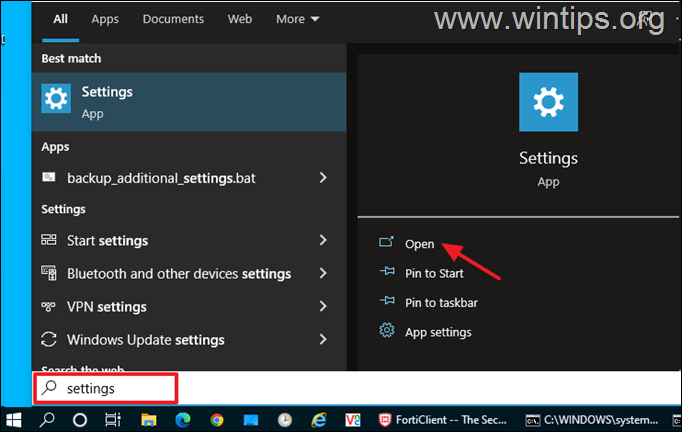
2. 設定アプリのメインページで、以下を開きます。 アクセスのしやすさ の設定を行います。
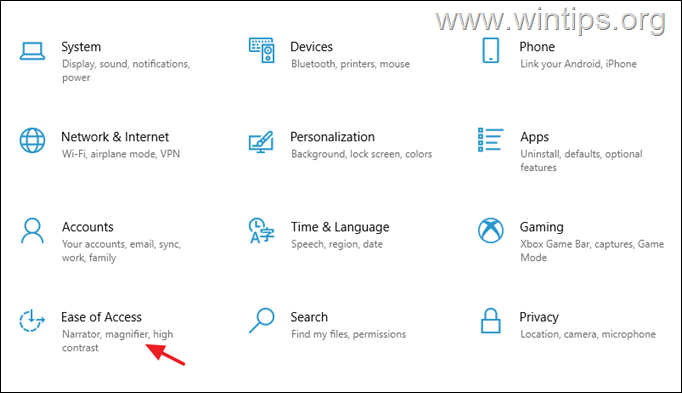
3. Ease of Accessオプションで、以下を選択します。 キーボード を左側に設定し 物理キーボードがない端末で使用する に切り替わります。 オン をクリックすると、Windows 10でオンスクリーンキーボードを開くことができます。
注:Windows 10でオンスクリーンキーボードを無効にするには、トグルを オフ での指示に従います。 ステップ1 において メソッド-4 は、ユーザーが何らかの方法でオンスクリーンキーボードを開くのを防ぎたい場合(オンスクリーンキーボードのショートカットを押すなど)。 CTRL + ウィンドウズ + O キー、または osk.exe を実行コマンドボックスで選択します)。
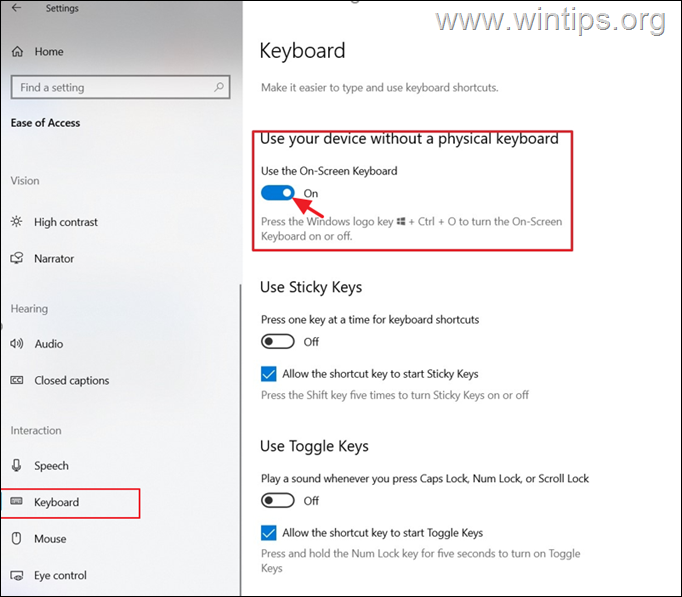
4. 数秒待つと、オンスクリーンキーボードが画面に表示されます。
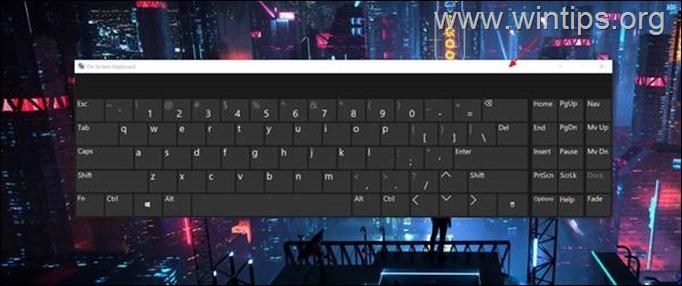
方法2.タスクバーのタッチキーボードアイコンを有効化/無効化する。
Windows 10でオンスクリーンキーボードを開く方法の2つ目は、タスクバーの「仮想キーボード」アイコンを有効にして押す方法です。 その方法は、以下の通りです。
1.右クリック をタスクバーから起動し タスクバーの設定。
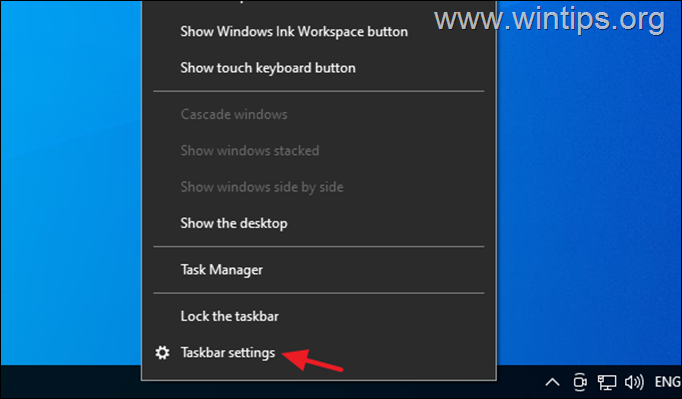
2. 下にスクロールして、その下に 通知領域 選ぶ システムアイコンの表示/非表示 .
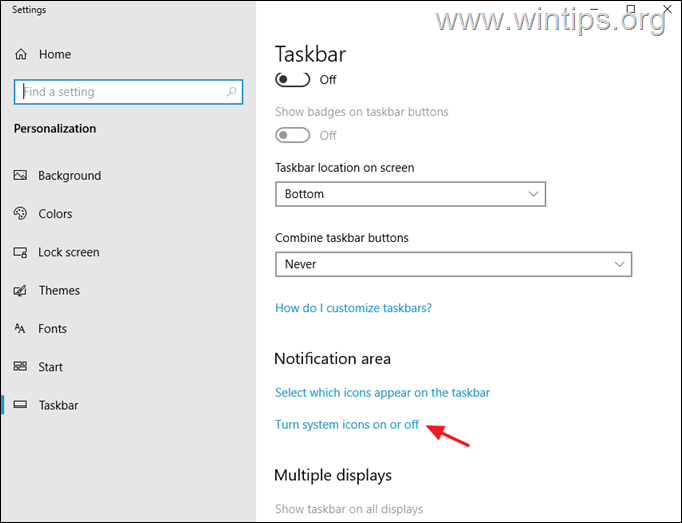
3. をドラッグしてください。 タッチキーボード に切り替わります。 オン に設定すると、タスクバーにタッチキーボードのアイコンが表示され、オフに設定するとタスクバーからタッチキーボードのアイコンが消えます。
注:タッチキーボードのアイコンを完全に無効にして、そこからバーチャルキーボードを開けないようにしたい場合は、以下の説明をお読みください。 ステップ2 を方法4で説明します。
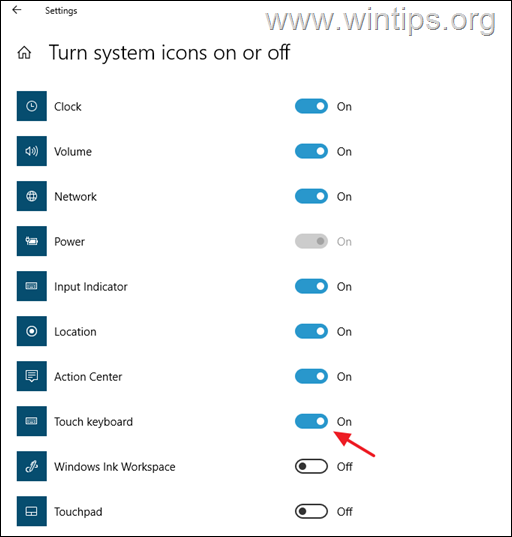
4. これで、オンスクリーンキーボードを開きたいときはいつでも、タスクバーの「仮想キーボード」アイコンを押すだけです。
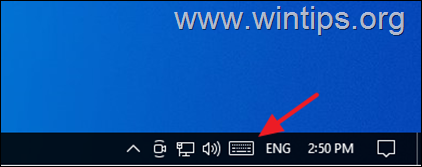
方法3.起動時にオンスクリーンキーボードを有効または無効にする方法。
サインインするたびにオンスクリーンキーボードの読み込みを開始または停止したい場合: *.
注:以下の手順は、Windows 10とWindows 11の両方に適用されます。
1. に移動します。 コントロールパネルです。 を設定します。 で見る まで スモールアイコン を開いてください。 アクセスのしやすさ センター .
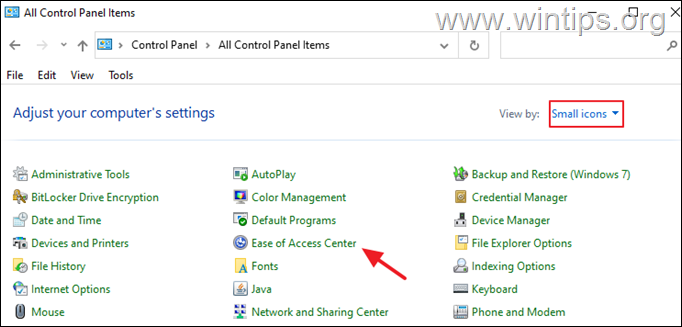
2. クリック マウスやキーボードを使わずにパソコンを使用する。
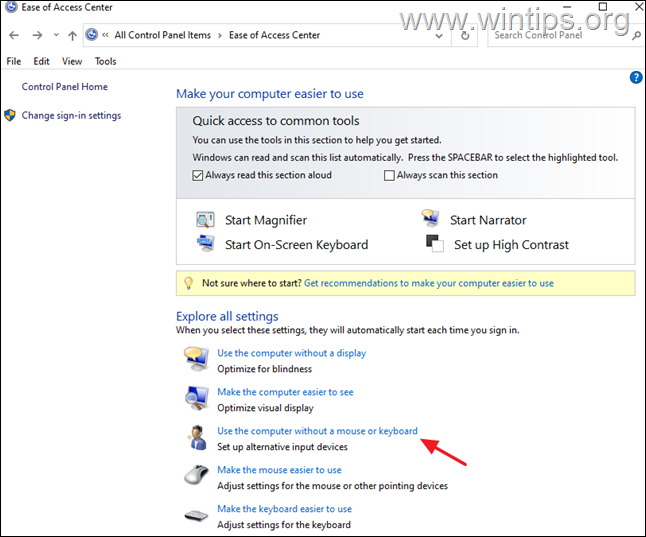
3.チェック その オンスクリーンキーボードを使用する オプションは、PCの起動時に仮想キーボードを起動させたい場合は、チェックを外し、無効にしたい場合は、チェックを外してください。
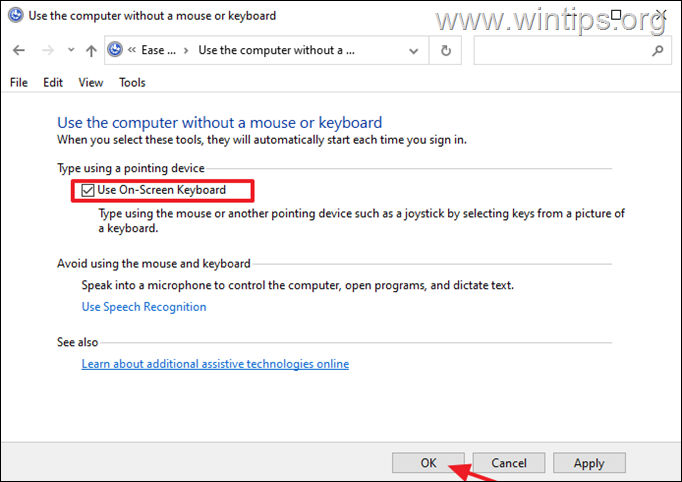
方法4.任意のユーザーがオンスクリーンキーボードを開くことができないようにする方法。
ユーザーがオンスクリーンキーボードを開くことを(いかなる方法でも)完全に防ぎ、Windows 10/11タスクバーのタッチキーボードアイコンを無効にしたい場合は、以下の手順で行います。
ステップ1.オンスクリーンキーボードアプリケーション(OSK.EXE)の名前を変更します。
1. エクスプローラーを開き、以下の場所に移動します。 C:\WindowsSystem32
2.右クリック で osk.exe ファイルを選択し プロパティ
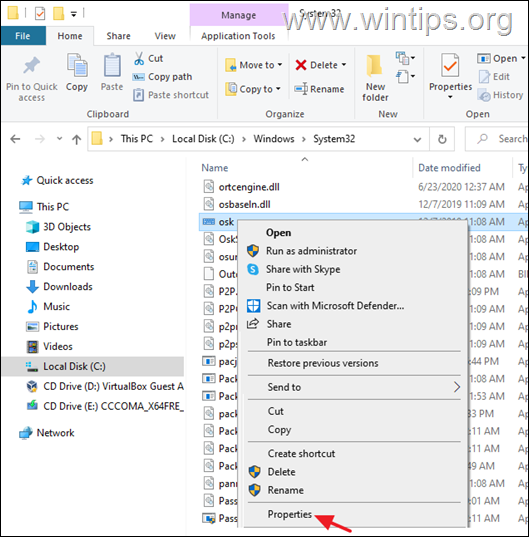
3. で セキュリティ タブをクリックします。 アドバンスト .
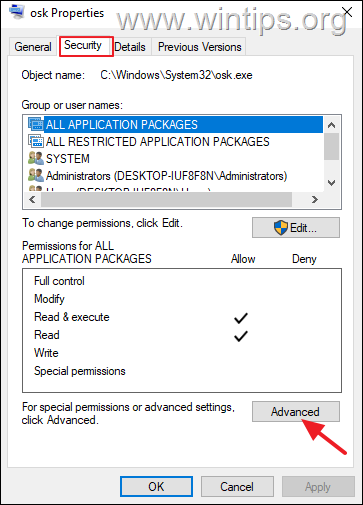
4. クリック 変更 オーナーです。
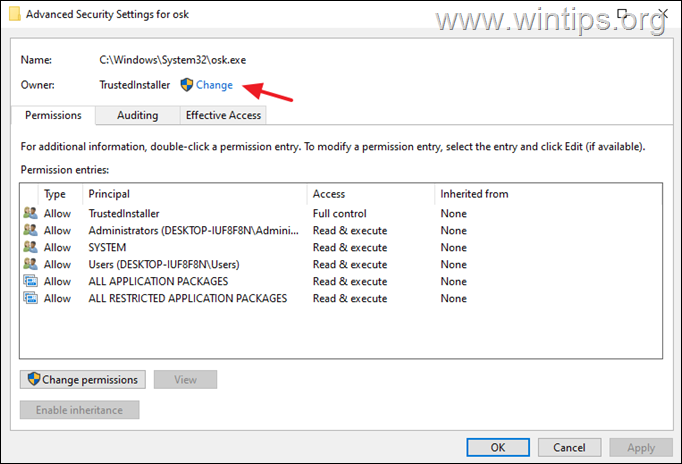
5. Administratorsまたは管理者アカウントの名前を入力し、クリックします。 OKです。
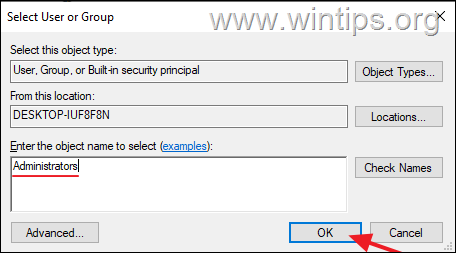
6. ヒット 適用 と OK > よっしゃー > OKです。
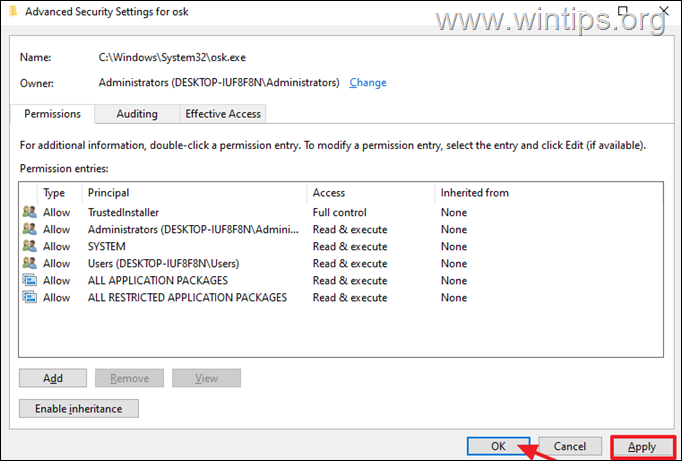
7.閉じる と 再オープン " オスク ファイル 物件紹介 .
8. で セキュリティ タブセレクト 編集する。
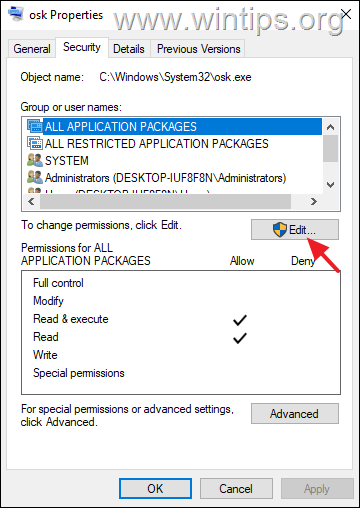
9. をクリックします。 追加 を追加し みんな をユーザーリストに追加します。
10. 最後に選択 みんな を選択し 否定する。 クリック よっしゃー を3回繰り返して、変更を適用すれば完了です。
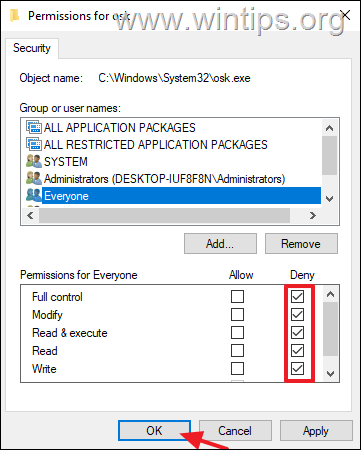
11. 今後、いかなる場合もオンスクリーンキーボードを開くことはできません。
注)制限を解除する場合は、「1. プロパテント のoskアプリケーションを削除します。 みんな をリストから選択します。
手順2.サービスのタスクバーのタッチキーボードのアイコンを無効にする。
タスクバーのタッチキーボードアイコンから仮想キーボードを開けないようにするには、Windowsサービスの「タッチキーボード」サービスを無効にしてください。
1. を同時に押してください。 ウィンドウズ  + R キーを押すと、実行コマンドボックスが表示されます。
+ R キーを押すと、実行コマンドボックスが表示されます。
2 実行コマンドボックスで、次のように入力します。 services.msc を押してください。 入る。
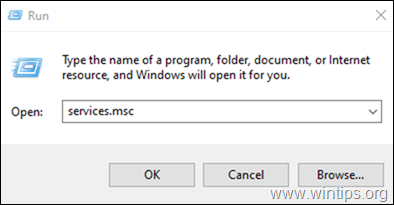
3. 検索と 右クリック で タッチキーボード・手書きパネルサービス を選択し プロパティ
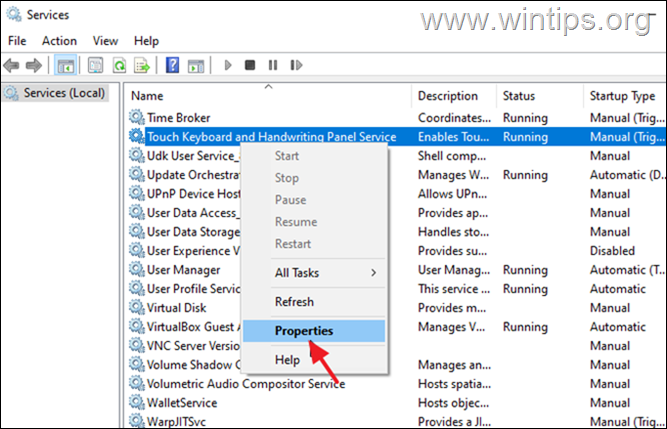
4. を変更します。 スタートアップ を「Manual」から「Type」に変更しました。 使用不可 をクリックします。 OKです。
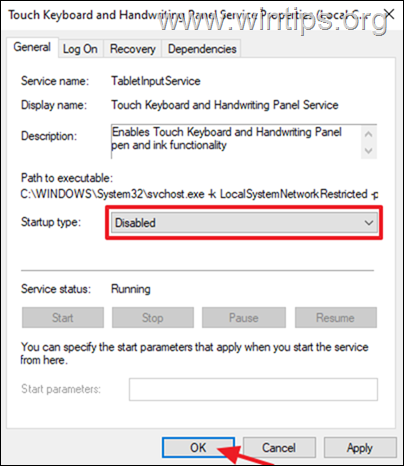
5.再起動 をクリックし、変更を適用すれば完了です。
以上!どの方法が効果的でしたか?
このガイドが役に立ったかどうか、あなたの経験についてコメントを残してください。 他の人のために、このガイドを「いいね!」と「シェア」してください。

アンディ・デイビス
Windows に関するシステム管理者のブログ





